Как включить цифровую клавиатуру на ноутбуке
Обновлено: 17.05.2024
Как использовать numlock на ноутбуке? Это один из тех сбивающих с толку вопросов, на которые очень просто ответить. В те дни, когда настольные компьютеры были основным местом для персональных компьютеров, все мы использовали клавиши, присутствующие на цифровой клавиатуре. «Цифровой блок» — это группа клавиш, пронумерованных от 0 до 9, и некоторые другие клавиши, такие как плюс, минус, точка, косая черта, дефис, звездочка и т. д. Цифровой блок расположен с правой стороны клавиатуры рабочего стола и часто используется. теми, кто работает с большим количеством чисел и вычислений.
Помимо этого, у цифровой клавиатуры есть еще одна полезность. Клавиши на цифровой клавиатуре помечены для работы с клавишей ALT для специальных функций. Эти клавиши используются для вставки специальных символов при наборе текста. Комбинация ALT + 0151, например, создает длинное тире в MS-Word.
Нет, совсем нет. Функции Num Pad также присутствуют на клавиатуре портативного компьютера. Однако в ноутбуках эта группа клавиш немного «скрыта».
Ноутбуки предназначены для использования в качестве портативных устройств, поэтому в них все более компактно, чем в настольном компьютере. Клавиатура не исключение.
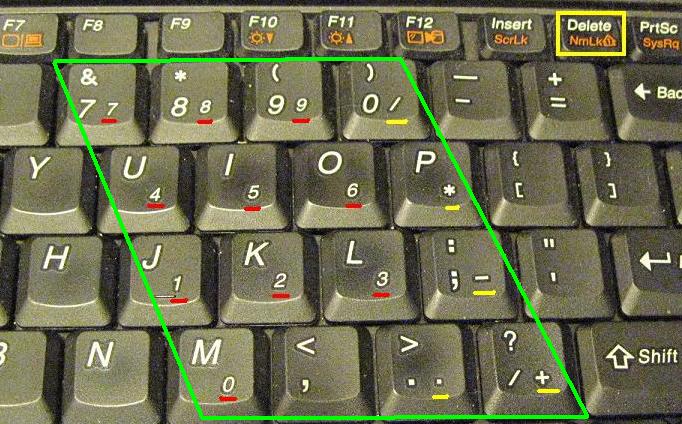
Клавиши цифровой панели отмечены на клавиатуре ноутбука.
Функции цифрового блока в клавиатуре ноутбука встроены в обычные клавиши. Клавиша «NumLock» или «NumLK» используется для активации или деактивации этих функций.
NumLock в выключенном режиме заставляет все клавиши действовать как обычные клавиши (то есть нажатие 1 напечатает 1)
Но если вы включите NumLock, то те же клавиши будут работать как клавиши Num Pad на настольной клавиатуре.
Чтобы переключить статус NumLock на ноутбуках, обычно нужно нажимать клавишу NumLock вместе с функциональной клавишей (Fn). Все ноутбуки имеют светодиодный индикатор, сигнализирующий о состоянии клавиши NumLock. Когда эта клавиша находится в режиме ON, индикатор светится.
БОНУСНЫЙ СОВЕТ
На некоторых ноутбуках функции цифровых клавиш передаются другим клавишам, а не обычным цифровым клавишам. В таких случаях вы найдете дополнительные цифры, написанные на некоторых клавишах (обычно того же цвета, что и клавиша Fn). Когда вы включаете NumLock – вы должны использовать эти клавиши вместе с ALT, чтобы добиться цели.
Название клавиши NumLock всегда меня смущало. Это название в некотором смысле предполагает, что если клавиша включена, то цифровая клавиатура заблокирована и, следовательно, не может использоваться. Но на самом деле NumLock должен быть включен, чтобы вы могли разблокировать цифровую клавиатуру на ноутбуке.
Бывают моменты, когда вы не можете жить без цифровой клавиатуры. Вот как восстановить цифровую клавиатуру виртуально или физически.
Вы купили ноутбук или мини-клавиатуру и обнаружили, что вам не хватает цифровой клавиатуры? Многие приложения Windows лучше работают с цифровой клавиатурой, и можно легко недооценить ее использование, пока она не исчезнет. Но не всем нужна полноразмерная клавиатура, и очень немногие ноутбуки оснащены цифровыми блоками.
Тем не менее, есть множество способов использовать цифровую клавиатуру на компьютере, даже если на клавиатуре ее нет. Windows предлагает встроенные решения, а также существуют дополнительные возможности вне вашего ПК. Если вам нужна цифровая клавиатура для ноутбука или клавиатуры, эти решения подойдут вам.
1. Экранная клавиатура Windows 10
Экранная клавиатура в Windows 10 имеет виртуальную цифровую клавиатуру, которую вы можете использовать. Хотя экранная клавиатура не всегда так быстра, как цифровая клавиатура, настраиваемые параметры делают ее достойным эмулятором цифровой клавиатуры.
Чтобы получить доступ к экранной клавиатуре, вы можете пойти несколькими путями. Самый быстрый маршрут включает в себя удерживание клавиши Windows + Ctrl + O, чтобы открыть экранную клавиатуру. Вы также можете включать и выключать экранную клавиатуру из любого места с помощью той же комбинации клавиш.
Если вы предпочитаете использовать настройки Windows, выполните следующие действия:
- Нажмите клавишу Windows + I, чтобы открыть настройки.
- Выберите «Удобство доступа».
- На левой боковой панели выберите "Клавиатура".
- В разделе "Использовать экранную клавиатуру" установите ползунок в положение "Вкл."
При первом появлении экранной клавиатуры цифровой клавиатуры не будет. Вам нужно будет нажать кнопку «Параметры» в правом нижнем углу, а затем установить флажок «Включить цифровую клавиатуру». Когда закончите, нажмите OK.
Наконец, нажмите кнопку NumLock, чтобы открыть клавиатуру.
Теперь, когда вам нужно ввести число с цифровой клавиатуры, просто нажмите его на экранной клавиатуре. Если вы выберете параметр «Наведение курсора на клавиши», вы также можете просто навести курсор на клавишу вместо щелчка мыши. Настраивая продолжительность наведения, вы также можете настроить время, которое требуется, прежде чем оно будет зарегистрировано как нажатие.
Если вы строго хотите использовать встроенную клавиатуру, но вам нужно сэкономить место на экране, вы можете уменьшить клавиатуру, чтобы в основном сосредоточиться на цифровой клавиатуре.
2.Эмуляторы цифровой клавиатуры
Чтобы получить более специализированный и компактный вариант, вы можете загрузить эмулятор цифровой клавиатуры. Хотя есть много вариантов, вам нужна виртуальная цифровая клавиатура с характеристиками, которые соответствуют вашим потребностям.
Эмулятор цифровой клавиатуры предлагает множество параметров, включая возможность масштабирования размера кнопок, изменения клавиш, отображаемых на цифровой клавиатуре, и размещения специальных символов с использованием альтернативных кодов без реальной цифровой клавиатуры.
Если вам не нужны никакие настройки, виртуальная цифровая клавиатура работает так же плавно, как и экранная клавиатура Windows.
Загрузить: Эмулятор цифровой клавиатуры (бесплатно)
3. NumLock для ноутбука
Многие ноутбуки решают проблему отсутствия цифровой клавиатуры, добавляя скрытую цифровую клавиатуру, активируемую клавишей NumLock. Цифры обычно выделяются цветом, отличным от цвета обычных клавиш (обычно серым или синим). Если вы пытаетесь найти их, они часто используют одни и те же клавиши 7, 8 и 9 в верхнем ряду чисел.
Чтобы активировать цифровую клавиатуру, найдите клавишу блокировки цифр (обычно помеченную как NumLock, Num Lk или Num). Найдя его, найдите клавишу Fn или Alt. Если цвет клавиши Fn или Alt совпадает с альтернативными цифрами, нажмите ее вместе с клавишей цифровой блокировки.
Вы можете сказать, что вам это удалось, по включению или выключению подсветки клавиши цифрового замка. Теперь альтернативные цветные клавиши будут работать как цифровая клавиатура для вашего ноутбука. Только не забудьте потом отключить блокировку номера с помощью той же комбинации клавиш.
4. Цифровые панели iPhone и iPad
Есть несколько вариантов приложений, которые позволяют использовать iPhone или iPad в качестве эмулятора цифровой клавиатуры, но не многие из них имеют прямую поддержку Windows.
Изображение предоставлено: Edovia Inc.
NumPad поддерживает Windows, если для подключения к компьютеру используется сервер VNC, например TightVNC. Хотя приложение для iOS стоит немного, оно все же дешевле и занимает больше места, чем внешняя цифровая клавиатура.
Загрузить: Numpad ($3,99)
Скачать: TightVNC (бесплатно)
5. Использование AutoHotKey в качестве цифровой клавиатуры
Если вам нужно встроенное решение, не требующее экранной клавиатуры или ноутбука, AutoHotKey — отличное решение. Если вы не знакомы с этим приложением, ознакомьтесь с нашим кратким руководством по AutoHotkey для начинающих.
Вот сценарий, который позволит вам использовать клавишу Caps Lock для отправки ваших цифровых клавиш в качестве клавиш цифровой клавиатуры:
Этот скрипт не позволяет клавише Caps Lock выполнять свою обычную функцию, но как часто вы все равно используете эту клавишу?
Если вы хотите использовать клавишу Caps Lock в качестве переключателя для отправки клавиш цифровой клавиатуры, замените первые две строки этой единственной:
Теперь, когда включен Caps Lock, ваши цифры будут работать как цифры на клавиатуре.
Вы можете делать множество полезных вещей с помощью AHK и цифровой клавиатуры — вы можете использовать их для автоматизации и ускорения повторяющихся процессов. Если вы готовы экспериментировать, вы сможете решить практически любую проблему.
6. Купить внешнюю цифровую клавиатуру
Если вам нужно часто использовать цифровую клавиатуру, вы можете купить внешнюю цифровую клавиатуру. Внешние цифровые панели — это именно то, на что они похожи: небольшая цифровая клавиатура, которую вы подключаете к компьютеру через USB или Bluetooth.
Хотя этот вариант стоит дороже всего, он упрощает использование цифровых клавиш на ноутбуке. Физическая клавиатура позволяет бесконечно быстрее набирать большое количество цифр.
Нет цифровой клавиатуры? Нет проблем!
С шестью указанными выше вариантами цифровой клавиатуры вы сможете найти решение, которое наилучшим образом соответствует вашим потребностям. Нужна ли вам цифровая клавиатура для повседневного использования или время от времени, эмулятор или внешний вариант могут ускорить ввод текста.
Если вы хотите купить клавиатуру TKL, эти решения идеально вам подойдут. Это означает, что вы по-прежнему можете пользоваться тонким форм-фактором клавиатур TKL, но вам не обязательно обходиться без цифровой клавиатуры.

Узнайте, как активировать и использовать Numpad (цифровую клавиатуру) на ноутбуках?





Нужна ли мне цифровая клавиатура на моем ноутбуке?
Ну, если честно, немногие люди будут использовать его каждый день. Но при вводе чисто числовых данных или добавлении специальных символов цифровая клавиатура очень поможет!
Кроме того, цифровая клавиатура очень хорошо работает с некоторыми приложениями Windows. Поскольку не всем нужны полноразмерные клавиатуры, отказ от цифровой клавиатуры был первым, чем решили пожертвовать дизайнеры ноутбуков.
Если вы хотите использовать цифровую клавиатуру на ноутбуке, есть определенные способы получить ее, даже если на вашей существующей клавиатуре ее нет. Интересно, как? Ознакомьтесь со следующим руководством!
Пять лучших способов получить и использовать цифровую клавиатуру в ноутбуке!
Перечислены некоторые интересные способы использования цифровой клавиатуры на ноутбуке или компьютере, когда у вас нет физического блока.
1. Активировать экранную клавиатуру

Что ж, Windows 10 содержит множество решений и функций, которые помогут вам максимально эффективно использовать вашу операционную систему. Одной из самых недооцененных функций является виртуальная цифровая клавиатура, которую вы, несомненно, можете использовать и удовлетворить свои насущные потребности.
- Удерживайте клавишу с логотипом Windows + CTRL + O.
- На экране появится экранная клавиатура.
- Нажмите тот же ярлык, чтобы отключить его.
В любом случае, ярлык у вас не работает, попробуйте выполнить следующие шаги, чтобы вызвать виртуальную цифровую клавиатуру на своем ноутбуке:
- Перейти к настройкам
- Найдите и нажмите Специальные возможности
- Нажмите «Взаимодействие» на левой боковой панели.
- Нажмите на клавиатуру и включите ползунок перед надписью «Использовать экранную клавиатуру».
- Закройте окно; ваша виртуальная клавиатура появится на экране вашего ноутбука или ПК
- Оттуда вам нужно нажать «Параметры», чтобы включить цифровую клавиатуру.
- Нажмите кнопку NumLock, чтобы вызвать клавиатуру.
Разве не легко заполучить Numpad, не купив его?
2. Получите практическое программное обеспечение для цифровой клавиатуры

Не устраивает встроенная экранная клавиатура? Что ж, вы, безусловно, можете попробовать использовать эмуляторы цифровой клавиатуры, поскольку они представляют собой специализированную и довольно компактную альтернативу.
Это бесплатное программное обеспечение виртуальной цифровой клавиатуры для Windows выглядит как настоящая цифровая клавиатура на вашей клавиатуре. Вы, безусловно, можете использовать числовые значения и моделировать функциональность других полезных клавиш. Чтобы назвать несколько вариантов, вы можете рассмотреть возможность использования эмулятора цифровой клавиатуры, цифровой клавиатуры на экране, бесплатной виртуальной клавиатуры и т. д. Все упомянутые виртуальные клавиатуры для Windows хорошо работают на ноутбуках и ПК. Они наиболее известны своей простотой и легкостью управления рабочими возможностями всего за несколько кликов и горячих клавиш.
3. Активировать цифровую клавиатуру на ноутбуке
Из-за компактных размеров некоторые ноутбуки не имеют специальной цифровой клавиатуры с правой стороны клавиатуры. Но вы можете найти скрытую цифровую клавиатуру, активировав клавишу NumLock. Клавиша, в частности, будет выделена другим цветом или может иметь клавиатуру, похожую на значок на F-клавишах.
Чтобы включить цифровую клавиатуру на ноутбуке, найдите клавишу блокировки цифр. Вы можете найти ключи в (Numlock, Num или NumLk). Ищите клавиши Fn и Alt прямо сейчас и нажимайте их вместе с клавишей Numlock!
Все еще боретесь? Если да, вы также можете посмотреть это короткое видео, чтобы активировать цифровые клавиши на клавиатуре ноутбука.
4. Воспользуйтесь помощью AutoHotKey

С помощью стороннего приложения, такого как AutoHotKey, вы можете переназначать клавиши, создавать ярлыки и даже запускать макросы для автоматизации повторяющихся задач. Чтобы использовать Numpad на ноутбуке, вам необходимо выполнить следующий скрипт. Это заставит вашу клавишу Caps Lock в следующий раз отправлять цифровые клавиши как цифровую клавиатуру.
5. Покупка цифровой клавиатуры для ноутбука

Если вам нужно часто использовать цифровую клавиатуру, подумайте о покупке внешней цифровой клавиатуры для своего ноутбука. Как долго вы сможете выжить, следуя этим Советам и рекомендациям по Windows, чтобы получить цифровую клавиатуру в ноутбуке.
Вот список лучших цифровых клавиатур для Windows:
| Обязательные цифровые клавиатуры для Windows | Цена (на Amazon) |
|---|---|
| $30 | |
| N016 Jelly Comb | < td width="132">18$|
| Цифровая клавиатура Targus | 17$ |
| N019 Jelly Comb (беспроводная) | 19 долл. США |
| Портативная беспроводная цифровая клавиатура Levkvey | $29,95 |
| Беспроводная Bluetooth-клавиатура Satechi из алюминия | $34,99 |
Надеюсь, это руководство поможет вам освоить цифровую клавиатуру ноутбука! Если у вас есть какие-либо вопросы, сообщите нам об этом в разделе комментариев ниже. Будем рады помочь!
СЛЕДУЮЩЕЕ ЧТЕНИЕ:
- Три лучших способа изменить язык клавиатуры в Windows 10
- Используйте сочетания клавиш для открытия любой программы Windows
- Как разблокировать ПК с Windows, если клавиатура перестает работать?
- 7 простых способов отключить клавиатуру Windows
- Как исправить, что клавиши клавиатуры печатают неправильные символы?
Похожие записи



Что вы думаете?
7 ответов
Голосовать за Смешно Любовь Удивлен Злой Грустный
Оставить ответ Отменить ответ
САМЫЕ ПОПУЛЯРНЫЕ
Все названия продуктов, товарные знаки и зарегистрированные товарные знаки являются собственностью соответствующих владельцев. Все названия компаний, продуктов и услуг, используемые на этом веб-сайте, предназначены только для целей идентификации. Использование этих названий, товарных знаков и брендов не означает одобрения. WeTheGeek не подразумевает каких-либо отношений с названиями компаний, продуктов и услуг в любой форме.
WeTheGeek — это независимый веб-сайт, который не был авторизован, спонсирован или иным образом одобрен Apple Inc.
WeTheGeek не связан с корпорацией Microsoft и не заявляет о какой-либо такой подразумеваемой или прямой принадлежности.
Увлеченный всеми элементами, связанными с Windows, и в сочетании с его врожденной любознательностью, Иван глубоко погрузился в понимание этой операционной системы, специализируясь на драйверах и устранении неполадок с драйверами. Когда он не занимается. Подробнее
- Если в Windows 10 не работает цифровая клавиатура, проблема может быть связана с клавишей Num Lock, поэтому обязательно проверьте ее.
- Некоторые настройки могут вызвать эту и многие другие проблемы с клавиатурой на вашем ПК.
- Быстрым решением этой проблемы является использование экранной клавиатуры, если вы спешите.

Чтобы исправить различные проблемы с ПК, мы рекомендуем Restoro PC Repair Tool: это программное обеспечение устраняет распространенные компьютерные ошибки, защищает вас от потери файлов, вредоносных программ, сбоев оборудования и оптимизирует ваш компьютер для достижения максимальной производительности. Решите проблемы с ПК и удалите вирусы за 3 простых шага:
- Загрузите Restoro PC Repair Tool, который поставляется с запатентованными технологиями (патент доступен здесь).
- Нажмите «Начать сканирование», чтобы найти проблемы Windows, которые могут вызывать проблемы с ПК.
- Нажмите «Исправить все», чтобы устранить проблемы, влияющие на безопасность и производительность вашего компьютера.
- В этом месяце Restoro скачали 0 читателей.
Вы пытались использовать цифровую клавиатуру на своем ПК, и по какой-то причине она не работает? Вам не нужно беспокоиться, потому что мы покажем вам, как легко восстановить его функциональность.
Для этого вам необходимо убедиться, что клавиша NumLock активирована. Поскольку это не первичный ключ, обычно его сложнее увидеть, но использовать эту функцию легко.
Предполагая, что вы уже проверили эту деталь и убедились, что ключ на самом деле не застрял, вы можете сделать еще несколько вещей.
Присоединяйтесь к нам, чтобы более подробно рассмотреть проблемы с клавиатурой и попытаться выяснить, почему цифровая клавиатура не работает в Windows 10.
Что делать, если цифровой блок клавиатуры Dell не работает?
Эта проблема затрагивает все бренды клавиатур, и даже владельцы клавиатур HP и Logitech сообщали о проблемах с цифровой панелью. Если вы столкнулись с этой проблемой, попробуйте включить NumLock при запуске и посмотрите, поможет ли это.
Имейте в виду, что эта проблема может затронуть и ноутбуки, и, говоря об этом, многие сообщают, что на них не работают функциональные клавиши.
Если у вас возникли дополнительные проблемы, мы рекомендуем прочитать руководство по неработающей клавиатуре ноутбука, чтобы найти дополнительные решения.
Почему на моей клавиатуре не работает цифровая клавиатура?
Существует множество причин, но наиболее распространенная из них заключается в том, что не нажата клавиша Num Lock. Чтобы использовать эти клавиши для ввода, сначала их необходимо правильно включить.
В некоторых случаях возможно, что ваши настройки мешают работе цифровой клавиатуры. Наконец, обязательно проверьте, правильно ли работают все необходимые драйверы.
Все ли клавиатуры имеют цифровую панель?
Нет, цифровая панель есть не на каждой клавиатуре. Эта функция есть только у полноразмерных клавиатур, но, поскольку многие не используют ее часто, некоторые производители не добавляют ее в свои устройства.

< /p>
Совет эксперта. Некоторые проблемы с ПК трудно решить, особенно когда речь идет о поврежденных репозиториях или отсутствующих файлах Windows. Если у вас возникли проблемы с исправлением ошибки, возможно, ваша система частично сломана. Мы рекомендуем установить Restoro, инструмент, который просканирует вашу машину и определит, в чем проблема.
Нажмите здесь, чтобы загрузить и начать восстановление.
Это особенно верно для механических клавиатур, поскольку они более дороги в производстве и имеют функцию, которой регулярно пользуется лишь небольшая часть пользователей. Это приводит к повышению цены конечного продукта.
Что делать, если цифровая клавиатура не работает?
1. Используйте экранную клавиатуру
Если по какой-то причине экранная клавиатура у вас не работает, попробуйте вместо нее использовать специализированное программное обеспечение, такое как Comfort On-Screen Keyboard Pro.
2. Убедитесь, что Num Lock нажат
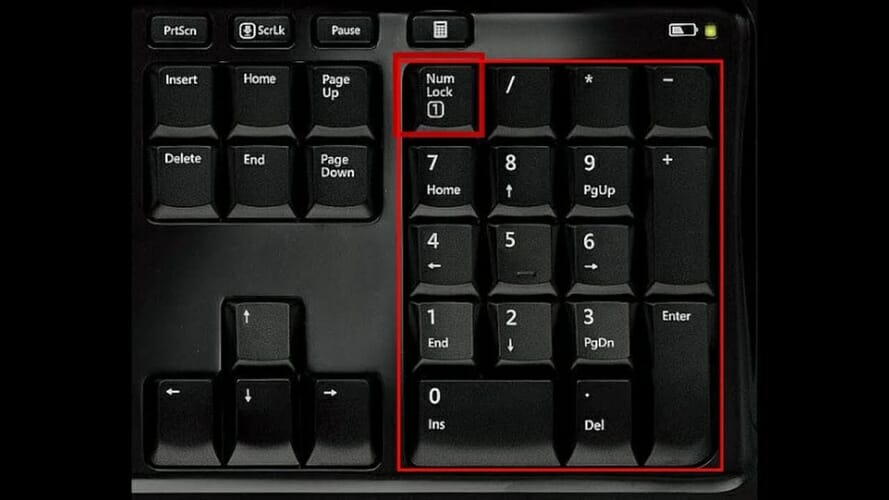
< /p>
- На клавиатуре найдите клавишу Num Lock. Вы можете найти в верхнем левом углу цифровой клавиатуры.
- Нажмите клавишу. Свет рядом с ним должен загореться.
- Попробуйте использовать цифровую клавиатуру.
- Отключите клавиатуру и подключите ее к другому порту.
- Если проблема не устранена, подключите клавиатуру к другому компьютеру.
- Если проблема не устранена, это означает, что ваша клавиатура неисправна, поэтому обязательно замените ее.
3. Отключить клавиши мыши
4. Обновите/переустановите драйвер клавиатуры
В некоторых случаях может помочь переустановка драйвера, и вы можете сделать это, выполнив следующие действия:
5. Используйте другую клавиатуру
Стоит ли покупать клавиатуру с цифровым блоком?
Цифровая клавиатура не является важной функцией, и если вы не работаете с числами и часто не выполняете расчеты, в ней нет необходимости.
Клавиатуры без этой функции занимают меньше места, что важно для некоторых пользователей, а также более доступны по цене. Если вам нужна цифровая клавиатура, вы всегда можете купить ее отдельно.
Как проверить, работают ли клавиши клавиатуры?
Чтобы проверить, работают ли ваши клавиши, просто откройте новый документ и начните печатать. Хотя это самый простой метод, он не всегда самый надежный, особенно при работе со специальными ключами.
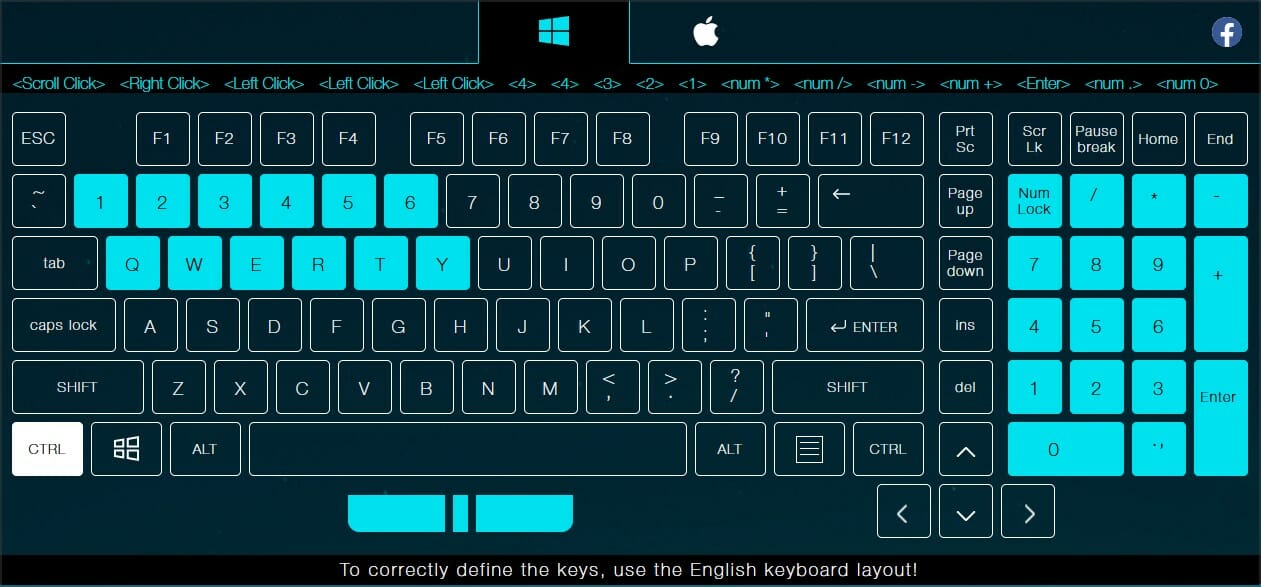
< /p>
Чтобы правильно протестировать клавиши, мы рекомендуем использовать один из многих доступных веб-сайтов для тестирования клавиатуры. Они работают со специальными ключами, поэтому вы всегда будете знать, правильно ли работают ваши ключи.
Выше у вас есть несколько решений о том, как исправить вашу цифровую клавиатуру, если она не работает должным образом на вашем устройстве с Windows 10.
Имейте в виду, что в случае аппаратного сбоя клавиатуры лучше всего приобрести новую клавиатуру для ПК и заменить старую.
Нашли ли вы другие способы решения этой проблемы на своем ПК? Если да, сообщите нам об этом в комментариях.

По-прежнему возникают проблемы? Исправьте их с помощью этого инструмента:
Читайте также:

